windows下filezilla server的安装配置
filezilla server 下载、安装、配置教程
下载filezilla server
安装filezilla server
FileZilla Server的配置教程
下载filezilla server
filezilla server官网:FileZilla - The free FTP solution: https://filezilla-project.org/
FileZilla Server下载_FileZilla Server中文版下载【FTP服务器软件】-华军软件园
http://www.onlinedown.net/soft/8718.htm
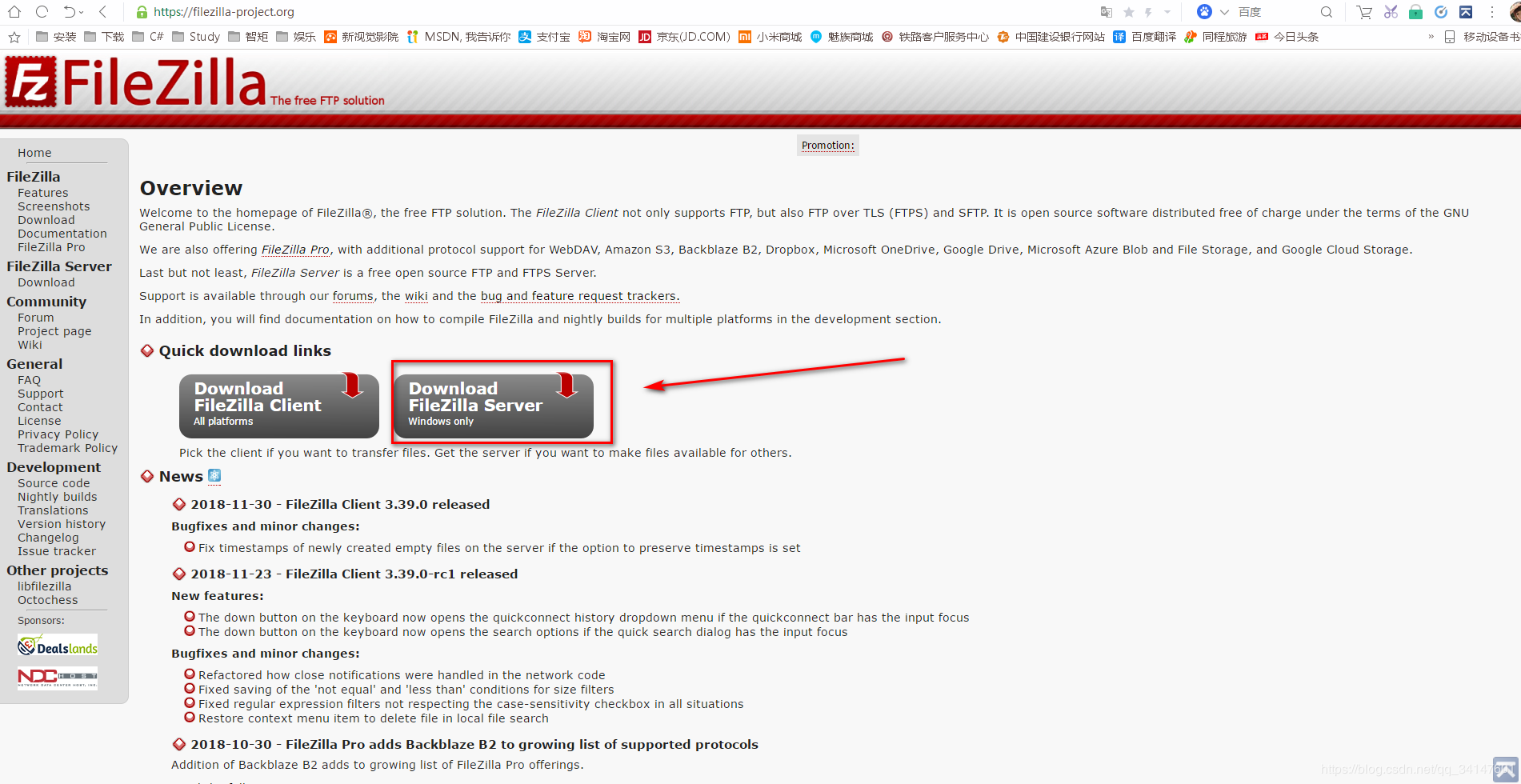
安装filezilla server
FileZilla Server安装包,双击运行。
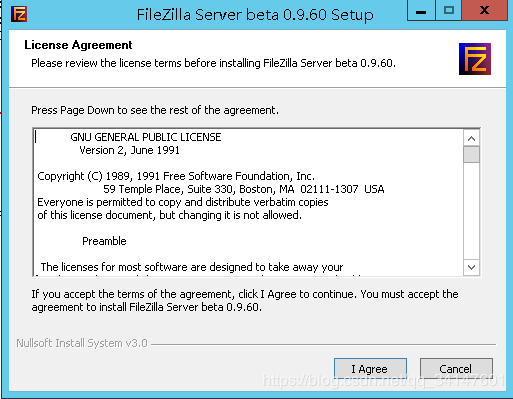
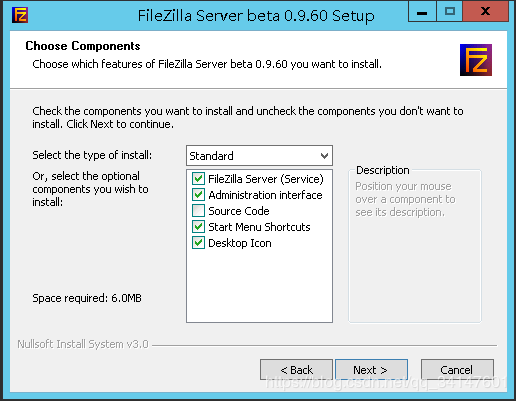
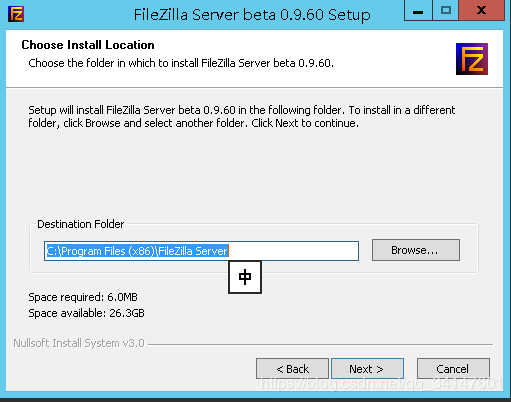



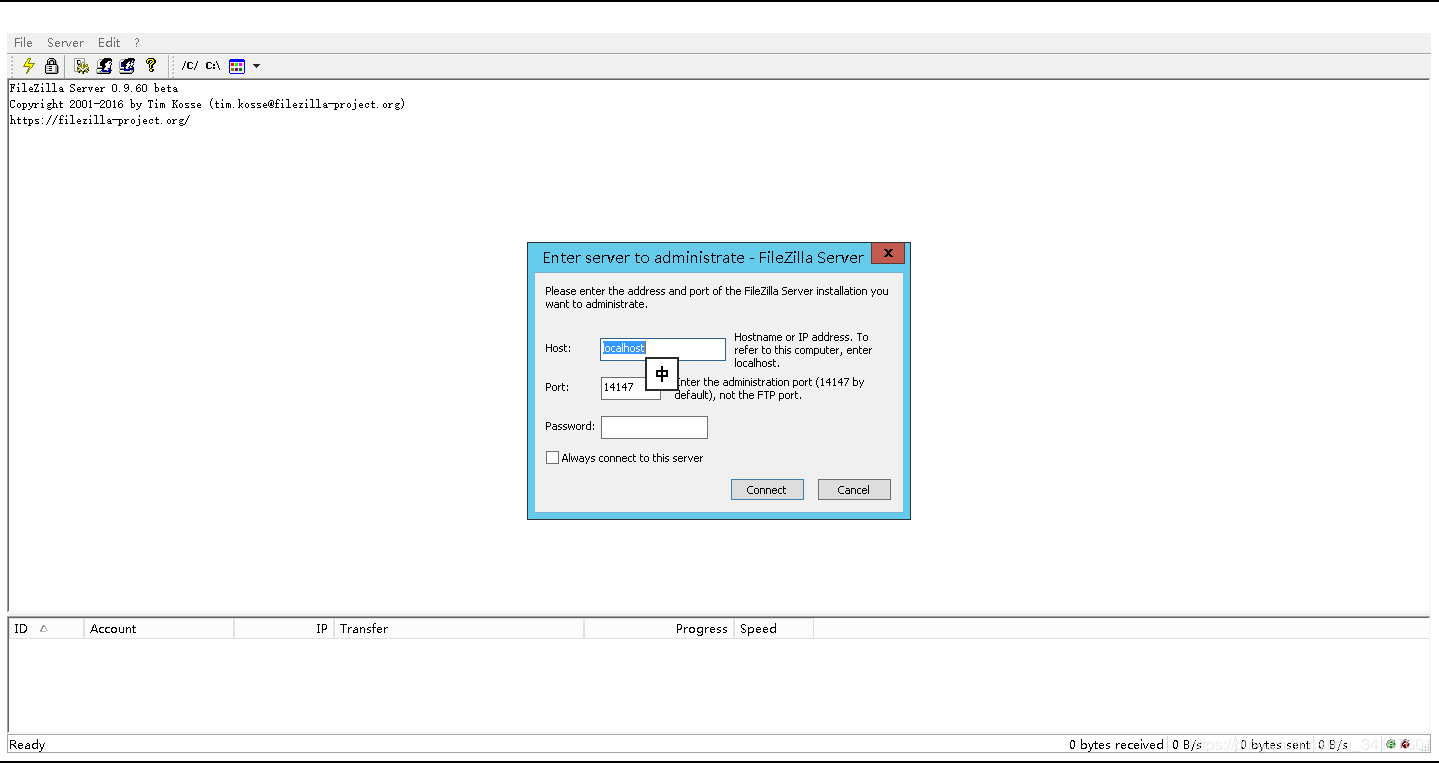
FileZilla Server的配置教程
FileZilla Server完成安装后,弹出【连接到服务器】窗体。可以在【管理密码Password】输入框中输入本服务器FileZilla Server的密码(密码可自行设置),输入端口号(端口号和之前安装过程中设置的端口号一致)。然后勾选【总是连接到该服务器】,点击【确定】按钮。建议选中“总是连接到本服务器”的选项,即表示每次启动管理控制台,都是管理本机的FileZilla Server。

单击Connect后启动FileZilla Server的主界面,如果出现平【Logged on】或【Server online】的字样,表示已经顺利上线。点击菜单中的闪电图标切换上线、离线,即可手动开启或关闭FTP服务

图中信息提示
You appear to be behind a NAT router. Please configure the passive mode settings and forward a range of ports in your router. Warning: FTP over TLS is not enabled, users cannot securely log in.
问题描述

解决办法:
“Edit”-“Setting”或直接点击设置按钮(齿轮);
选择“Passive mode settings”选项卡,勾选“Use the following IP:”并填写服务器的IP地址,之后点击“OK”保存;

接下来的提示信息中不再提示上述问题;
另外上面的设置中如果没有设置“Use custom port range”,那么在客户端连接服务端读取目录时就会报以下的错误:响应: 425 Can’t open data connection for transfer of “/”
这个问题主要是由于使用Passive Mode模式造成的。
解决方法:在上面的设置窗口中要勾选该项,设置端口范围,并在后面的防火墙设置中,将端口范围加入到入站端口中。
警告:Warning: FTP over TLS is not enabled, users cannot securely log in.
解决方法:启用TLS传输,具体操作如下:
“Edit”-“Setting”或直接点击设置按钮(齿轮);
选择“FTP over TLS settings”选项卡,点击“Generate new certificate…”;
生成验证时Key size”根据自己的喜好选择即可,其他信息可以根据自己的情况随意填写,然后选择保存地址(最好放到安装路径下) “;
生成一个新证书. 服务器地址用机器的ip即可;点击生成证书, 一会儿就提示成功.
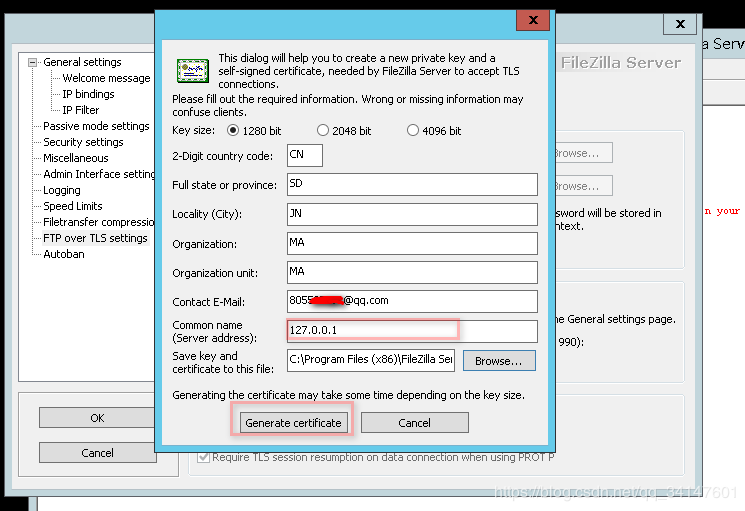


名称默认为“certificate.crt”就好,最终选择生成;
提示“Certificate generated successfully”则说明生成没有问题,点击“确定”关闭弹窗;
点击“OK”保存设置;
之后的信息提示不再出现警告。
密钥的密码随意输入一个. 注意看下面有一个端口. 这是表示ssl, tls连接端口.
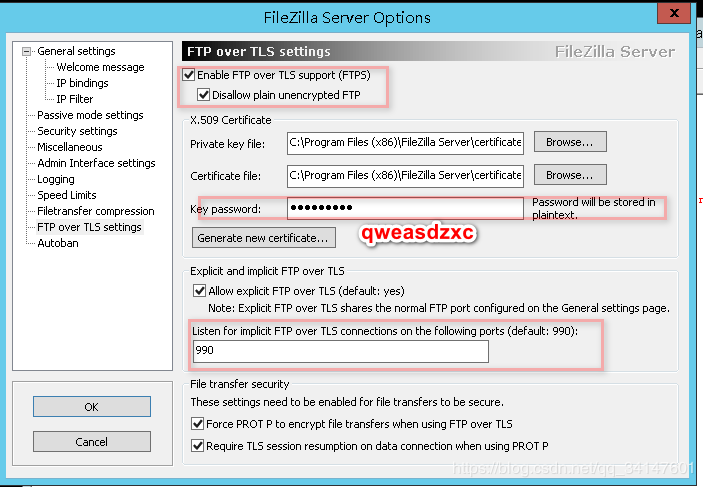

参考:用FileZilla搭建FTP服务器及相关问题 - Better - SegmentFault 思否
https://segmentfault.com/a/1190000009033181
FTP over TLS is not enabled, users cannot securely _河洛渔人_新浪博客
http://blog.sina.com.cn/s/blog_4cd978f90102vtwl.html
4.接下来就是创建“Group”,“Users”并设置“Shared folders”
依次点击【编辑】——【用户】按钮,弹出【用户】窗体。
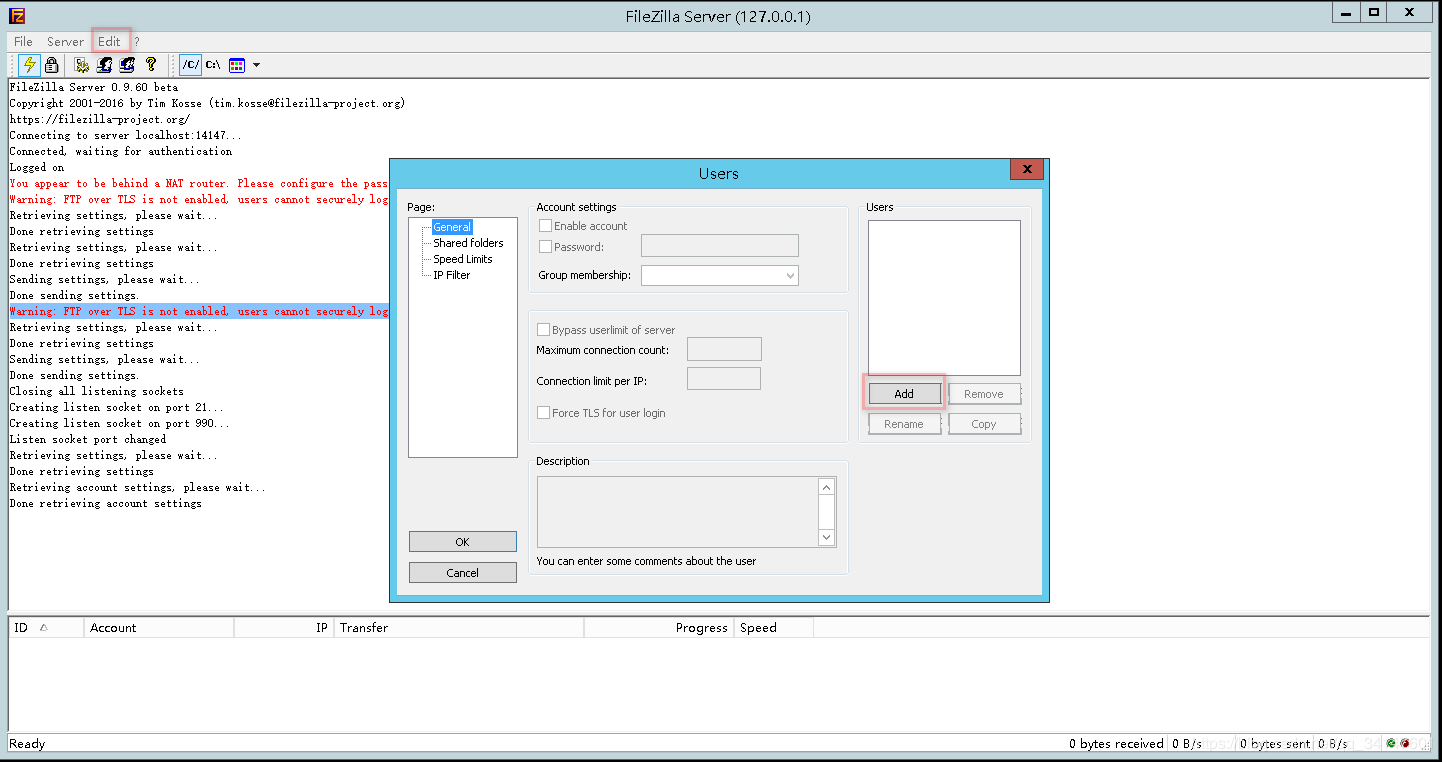
5. 首先在【用户】管理区域点击【添加】按钮,弹出【添加用户账户】窗体,输入用户名,点击【确定】按钮,为FTP服务器添加一个用户。然后在【账户设置】区域中可以设置密码。
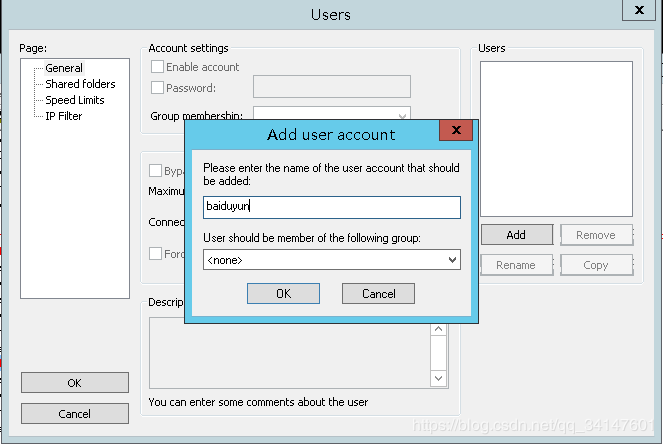
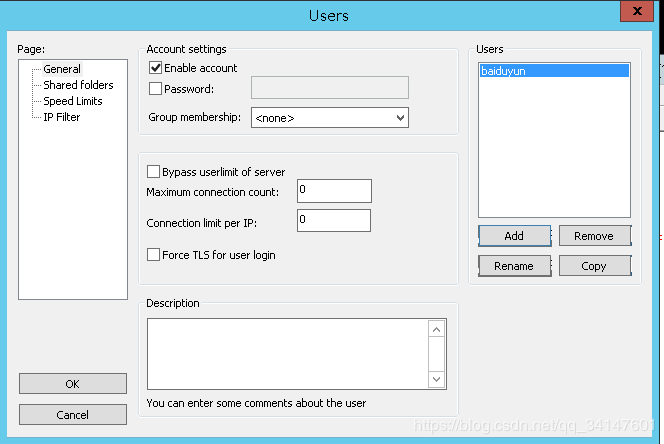

6.在FileZilla Server左侧的【页面】控件树中点击【Shared folders】,在【共享文件夹】区域中点击【添加】按钮,选择一个文件夹作为FTP的共享文件夹,然后点击【设为主目录】按钮,将该目录设置为主目录。最后点击窗体下方的【确定】按钮,完成配置。
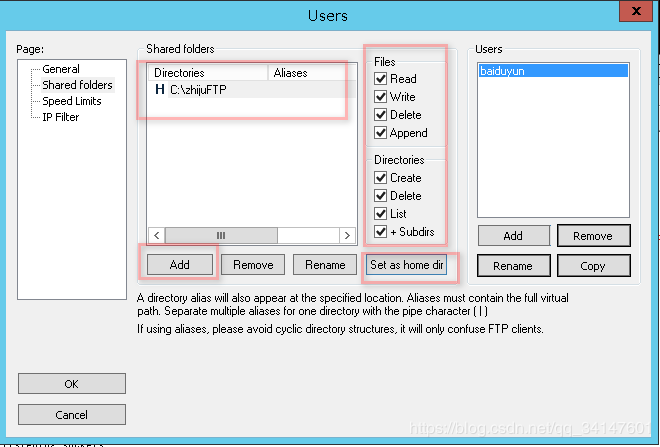
不做详细解说,只需注意:
1.添加用户时为用户分配组;
2.为用户分配文件夹的权限,并指定Home文件夹(即“Set as home dir”,路径前出现“H”即可),如图
3.端口设置,默认端口:21 加密端口:990 自定义的端口范围:10000-10200(根据自己的情况更改)
可以自行设置,但是需要注意的是无论使用什么端口,在后面一定要添加到防火墙的入站规则中去。
4 2019-05-21 12:00:11 需要关闭服务器才能来连接,后续弄清楚阻挡了什么
————————————————
原文链接:https://blog.csdn.net/qq_34147601/java/article/details/85841334


